Instruktioner til at deaktivere Today View og Search-værktøjer på iPhone

Lige fra iPhone-låseskærmen kan du søge efter indhold på din telefon gennem værktøjet Today View og Search.

Lige fra iPhone-låseskærmen kan du søge efter indhold på din telefon gennem værktøjet Today View og Search. Så skal du bare skubbe låseskærmen op for at få vist søgelinjen på din iPhone. Men mange mennesker behøver ikke at bruge denne søgemaskine og føler, at det er unødvendigt. Hvis det er tilfældet, kan du deaktivere Today View og Search-værktøjerne på iPhone-låseskærmen i henhold til instruktionerne nedenfor.
Sådan slår du Se i dag og Søg fra på iPhone
Når du stryger låseskærmen på iPhone, vises søgegrænsefladen som vist nedenfor.
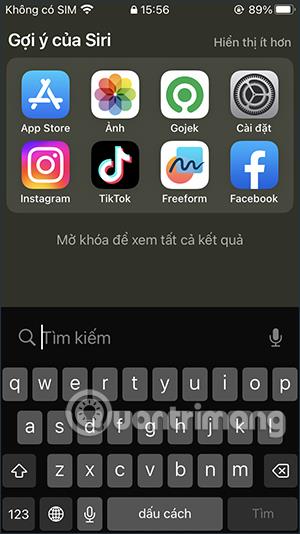
Trin 1:
Vi får adgang til afsnittet Indstillinger på telefonen og klikker derefter på Touch ID & Password eller Face ID & Password afhængigt af hvilken sikkerhedsmetode din telefon bruger. Du bliver nu bedt om at indtaste adgangskoden eller anden sikkerhedsmetode, du bruger på din iPhone.
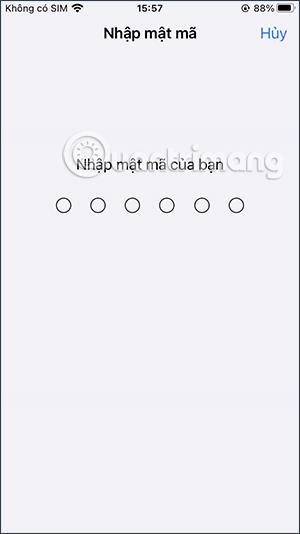
Trin 2:
Skift til denne tilstandsjusteringsgrænseflade. Nedenfor kan du se en række tilpasninger og indstillinger, herunder værktøjet Today View og Search .
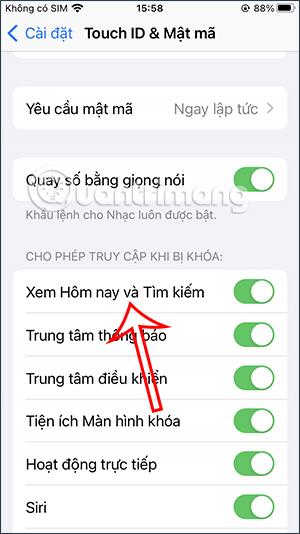
For at deaktivere Today View og Search-værktøjerne skal du skubbe den hvide cirkelknap til øverst til venstre for at deaktivere Today View og Search-værktøjerne på iPhone-låseskærmen.
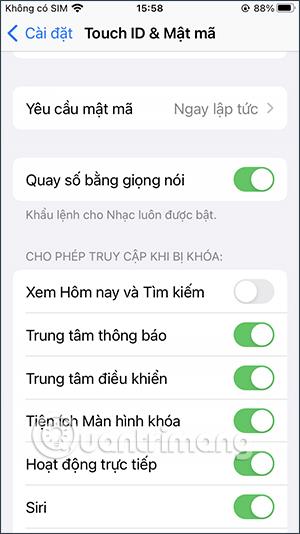
Sound Check er en lille, men ret nyttig funktion på iPhone-telefoner.
Fotos-appen på iPhone har en hukommelsesfunktion, der opretter samlinger af fotos og videoer med musik som en film.
Apple Music har vokset sig usædvanligt stor siden den første gang blev lanceret i 2015. Til dato er det verdens næststørste betalte musikstreamingplatform efter Spotify. Ud over musikalbum er Apple Music også hjemsted for tusindvis af musikvideoer, døgnåbne radiostationer og mange andre tjenester.
Hvis du vil have baggrundsmusik i dine videoer, eller mere specifikt, optage sangen, der afspilles som videoens baggrundsmusik, er der en ekstrem nem løsning.
Selvom iPhone indeholder en indbygget Weather-app, giver den nogle gange ikke nok detaljerede data. Hvis du vil tilføje noget, er der masser af muligheder i App Store.
Ud over at dele billeder fra album, kan brugere tilføje fotos til delte album på iPhone. Du kan automatisk tilføje billeder til delte album uden at skulle arbejde fra albummet igen.
Der er to hurtigere og enklere måder at konfigurere en nedtælling/timer på din Apple-enhed.
App Store indeholder tusindvis af fantastiske apps, du ikke har prøvet endnu. Almindelige søgetermer er muligvis ikke nyttige, hvis du vil opdage unikke apps, og det er ikke sjovt at gå i gang med endeløs scrolling med tilfældige søgeord.
Blur Video er et program, der slører scener eller ethvert indhold, du ønsker på din telefon, for at hjælpe os med at få det billede, vi kan lide.
Denne artikel vil guide dig, hvordan du installerer Google Chrome som standardbrowser på iOS 14.









